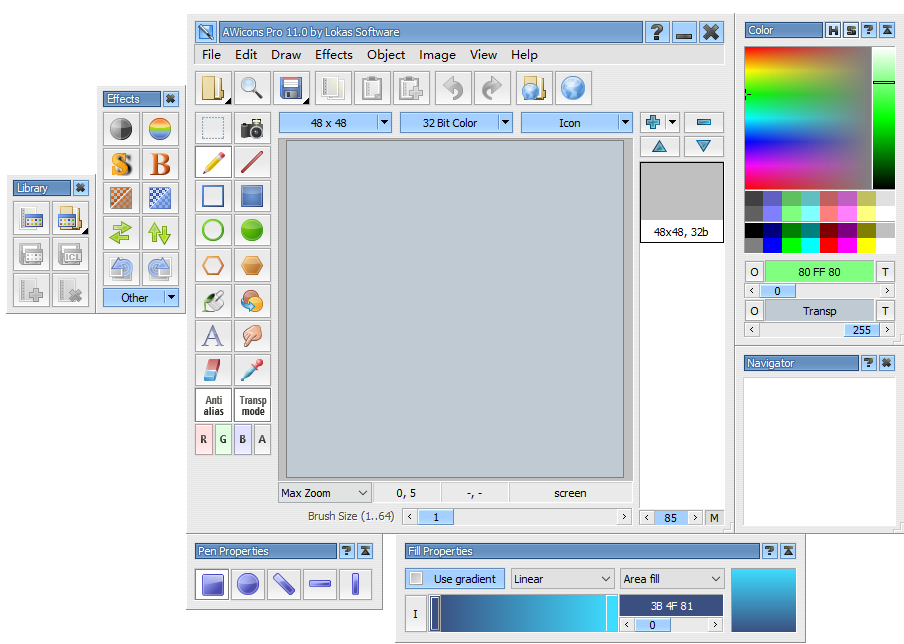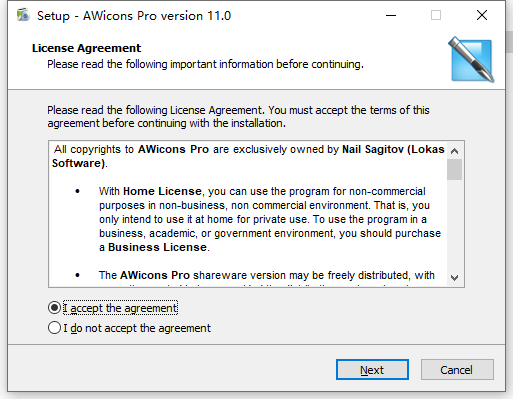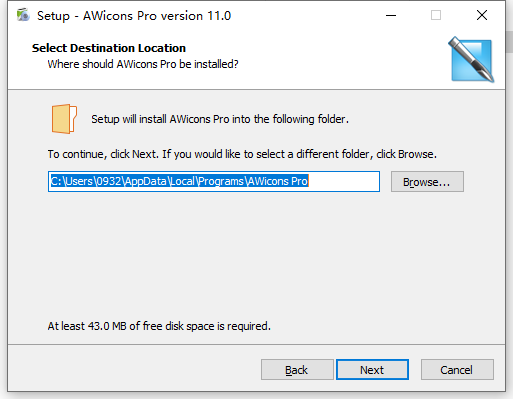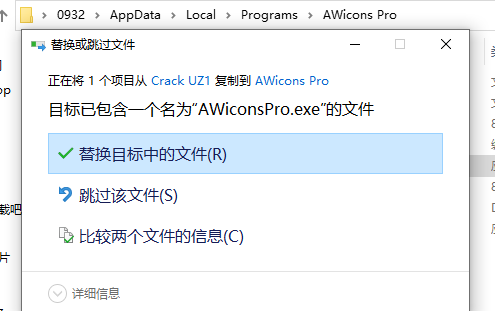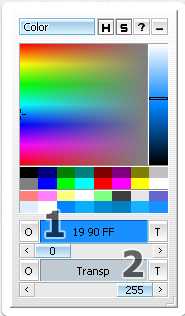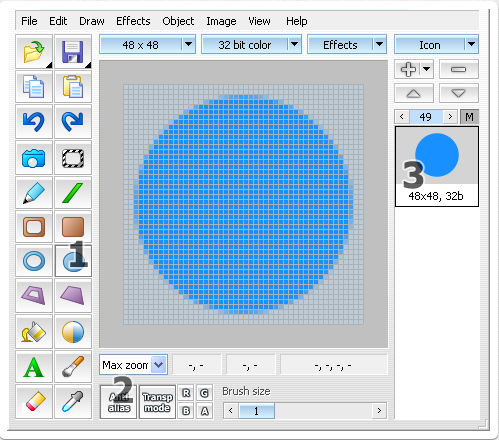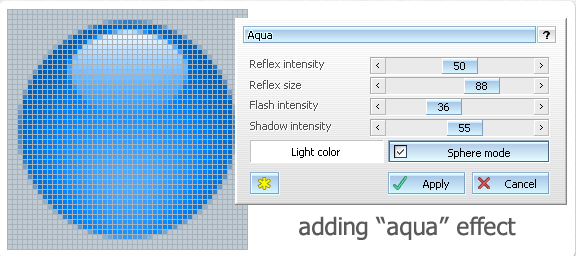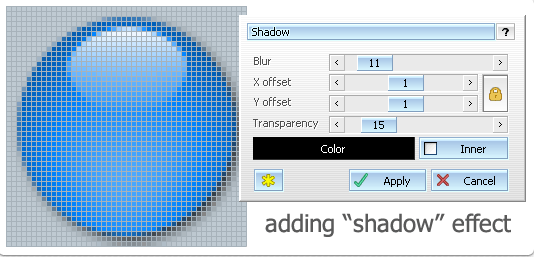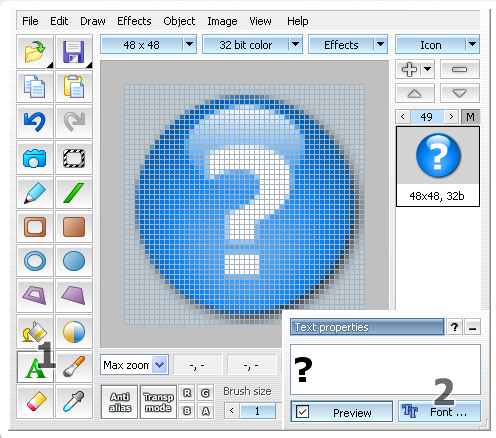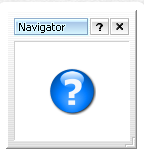AWicons Pro破解版让您可以轻松搜索、创建、编辑、导入/导出和管理图标、光标和小图形。提供专业的图形编辑工具以及即用效果和小型图形优化功能。专业版版本提供先进的图形处理机制,从高细节真彩色到一切Alpha混合图标支持高级绘图修改器,例如包括抗锯齿,多色渐变和透明度!用户友好交互式界面、在线文档、多个教程和软件包中包含的示例图标库,AWicon对于从未尝试过创建图形的人也可以学习和使用以前。无需有专业的知识和丰富的经验!
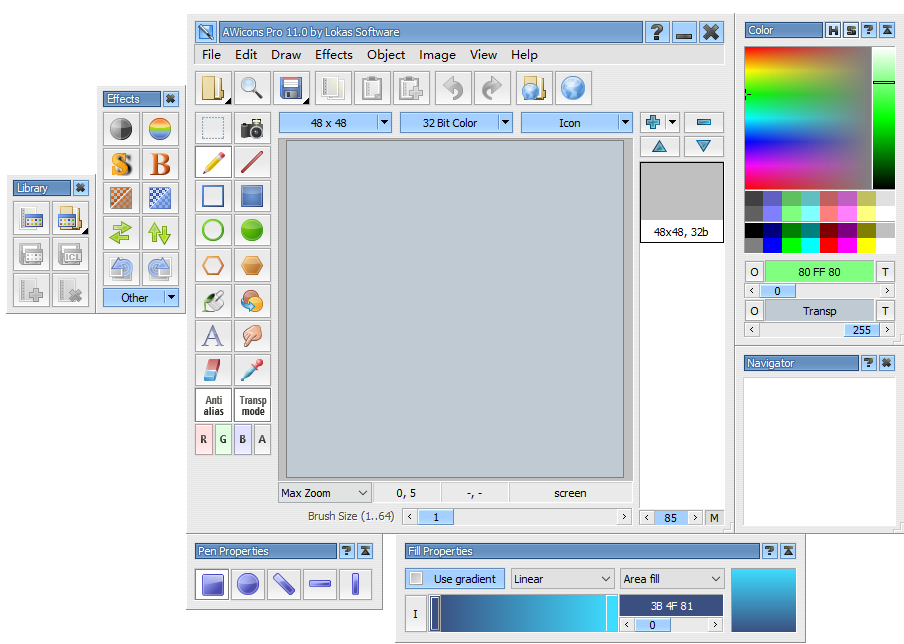
安装激活教程
1、在本站下载并解压,如图所示

2、安装程序, 勾选我接受协议
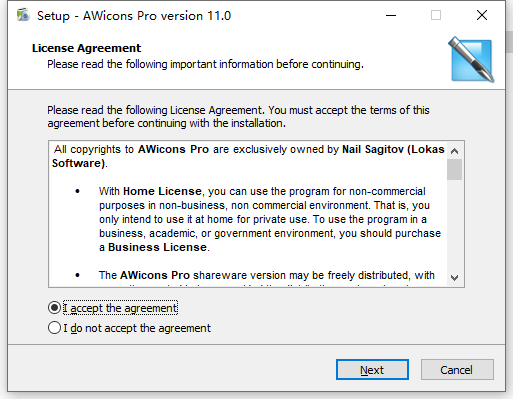
3、安装设置
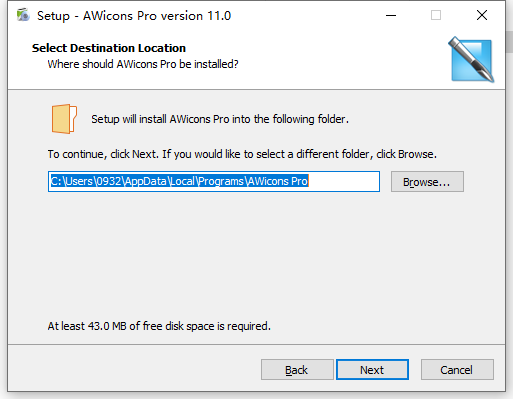
4、安装完成,将破解的文件复制到安装目录中,替换
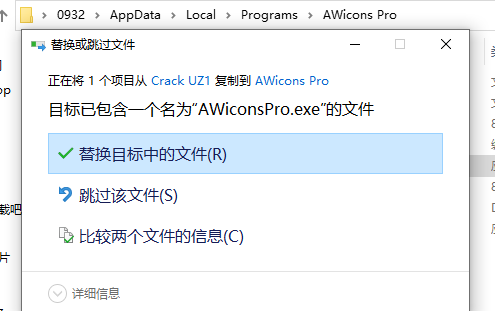
功能特色
1、多语言界面(英语、法语、西班牙语、加泰罗尼亚语、德语、荷兰语、丹麦语、意大利语、瑞典语、挪威语、日语(部分)、葡萄牙语、匈牙利语、捷克语、波斯尼亚语、斯洛伐克语、罗马尼亚语、保加利亚语、马其顿语、土耳其语、立陶宛语、拉脱维亚语、乌克兰语、白俄罗斯语、俄语、简体中文、繁体中文)
2、英语、德语、西班牙语、瑞典语、匈牙利语、波兰语、俄语帮助(可从www.awicons.com获取)
3、免费航空图标和3D艺术图标系列(550+个图标)可供商业使用
4、完全支持Windows Vista图标
5、完全支持Windows XP图标
6、加载/保存图标/光标(ico、cur、ani)
7、加载多种格式的图像(png、gif、bmp、jpg)
8、以多种格式保存图像(png、gif、bmp、jpg)
9、编辑可执行文件中的图标
10、使用图标库(icl)
11、支持所有颜色格式(单色、16256、真彩色、带alpha的真彩色)
12、扫描驱动器中的图标、光标和图形
13、许多绘图工具(笔、线、椭圆、多边形、文本、颜色替换等)
14、许多绘图修改器(抗锯齿、多色渐变、透明度等)
15、标准效果(阴影、对比度、色调、饱和度、模糊、旋转、翻转等)
16、从带有过滤器的大图像(png、gif、jpg、bmp)导入
17、从位图导入可执行文件(exe、dll等)中的资源
18、附加效果(3D阴影、着色、锐化等)
19、附加艺术效果(水彩画、智能模糊、后期处理)
20、为更新桌面和“开始”菜单重建Windows图标缓存
21、支持所有尺寸,最大32x32
22、支持128x128以下的所有尺寸
23、支持256x256以下的所有尺寸
24、允许将具有透明度的图像直接从Adobe Photoshop导出到AWicons的插件
25、编辑包含图像列表的图片,用于创建各种控件(工具栏、树、选项卡等)
26、简单、美观且可定制的界面
使用帮助
绘制图标并向图标添加效果
现在让我们开始绘制一个图标,我们将从划痕开始。在此步骤中我们将绘制一个标准的帮助图标(带有深蓝色抚摸的蓝色填充圆圈中间有一个问号)。绘制图标后,我们将添加一些图标使用内置工具的效果。
建议您在内置AWicons工具。
在绘制圆之前,您必须为其选择颜色并调整要在绘图区域内显示的透明度颜色。
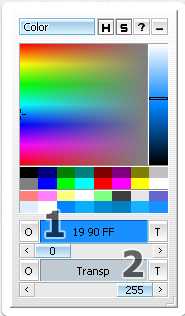
可以在“颜色属性”窗口中从颜色中选择颜色调色板,或使用颜色预设。在字段(1)上单击一次将打开一个窗口,其中可以选择原色。我们选择了0080CO(浅蓝色)作为圆圈的主要颜色。然后双击(2)字段,第二个画笔颜色具有被选中。要选择透明度颜色,必须设置透明度级别-高达255分。我们更喜欢C0C0C0(浅灰色)作为透明颜色。
提示:您可以从屏幕上选择每种颜色。首先,按(1)或(2)按钮(保持按钮按下),移动到所需区域,然后松开按钮。
选择颜色后,让我们开始画一个圆。
提示:为了获得更准确的绘图,您可以在编辑中启用网格面积。您可以从编辑区域中的菜单视图->网格中选择它。
因此,要允许在图标中使用抗锯齿和透明度,请按这些按钮(2)。选择抗锯齿功能后,您将在32位(Windows XP模式)中获得图标的平滑边缘。
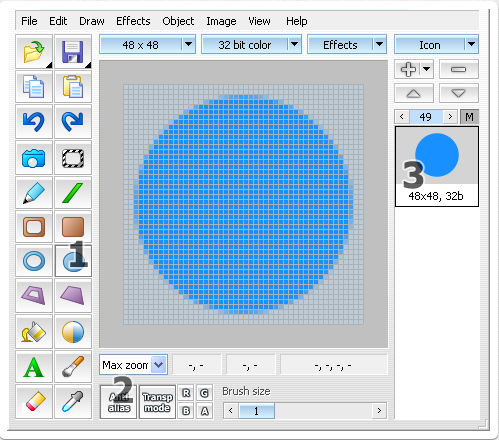
要开始绘制,首先,通过在填充椭圆图标上单击鼠标左键或使用“Shift+E”热键手动选择填充椭圆工具(1)。
然后转到绘图区域并使用鼠标左键开始绘图。椭圆根据鼠标移动动态变化。要创建一个真正的圆(高度=宽度),请在绘制时按“Ctrl”键。松开鼠标按钮时,圆圈就完成了。如果打开抗锯齿功能,则圆边框将自动平滑。(仅限32位图标)
完成后,您会看到圆结果的预览(3)
如果您犯了一个小错误,只需使用“Ctrl+Z”热键即可撤消最后几个操作。“Alt+C”键盘快捷键可让您清除绘图区域。
让我们为我们的圆圈添加一些效果,使其看起来更专业。
AWicons允许添加特殊的,专业设计的效果。是的对于新手来说,很难为图标图像添加复杂的渐变和阴影。在这种情况下,建议您使用AWicons内置的专业版用于此目的的特效。在AWicon中添加这样的效果是相当的也很简单。
例如,我们将向圆添加水反射和阴影。渐变、反射和阴影通常用于XP风格的图标中。要申请这些效果到当前图片,您必须从效果中选择“Aqua”菜单,或使用“效果”按钮选取相同的效果。我们没有改变水色效果的预定义属性。因此,我们得到了美丽,专业设计的球体。(如下所示)
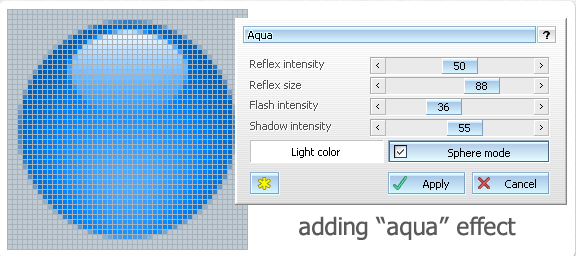
最常用的效果之一是投影。阴影是XP样式图标中的标准效果。AWicons具有强大的效果引擎,我们建议您借助内置工具添加效果。
所以,让我们给我们的图片带来一些体积。
添加阴影很简单。要将此效果应用于圆圈,您需要从“效果”菜单中选择“阴影”,或单击“效果”按钮并选择“阴影”。然后阴影属性窗口将出现。您可以在此处调整一些设置:
模糊-为阴影添加模糊。我们必须为阴影设置一个小的模糊。
X偏移-阴影的水平位移。我们选择了1像素X偏移。
Y偏移-垂直位移。我们选择了1个像素Y偏移。
此外,将透明度设置为零以获得清晰明亮的阴影。阴影颜色也是可调的;我们根据XP风格的图标设计概念选择了黑色。
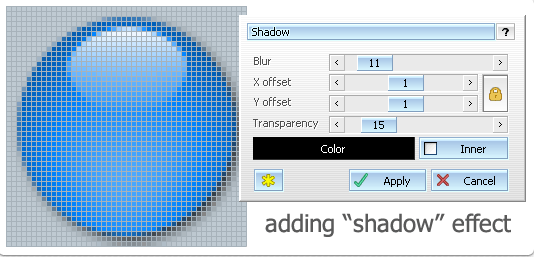
要完成我们的第一个图标,我们需要输入一个问号。AWicons允许使用内置工具添加文本。首先,按“T”或单击主工具栏中的图标(1)以激活文本工具。文本属性窗口(2)自动打开。在这里,您可以输入要添加到图标的文本并调整字体设置。在键入之前,我们已将字体颜色更改为白色使用颜色属性窗口。
接下来,更改字体设置:选择字体、字体大小和粗细。使用“字体...”按钮以访问字体设置。我们已经设置了塔霍马粗体26px。
输入文本后,按住鼠标左键并将文本拖动到要放置的位置。松开按钮以完成文本放置。释放按钮后,您将无法移动文本。
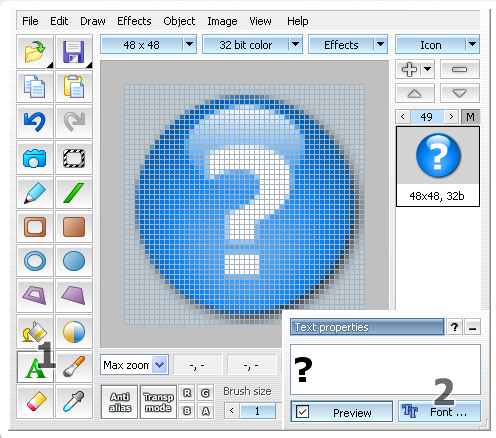
结果如下所示:
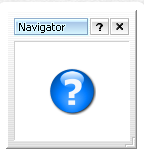
您已经创建了第一个图标图像!